Comment réparer le code QR ne fonctionne pas sur l’appareil photo iPhone
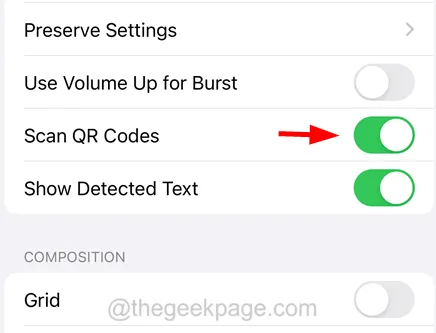
Correctif 1 – Activez le paramètre de numérisation des codes QR sur l’iPhone
Étape 1 : Pour cela, vous devez appuyer sur l’ icône des paramètres depuis l’écran d’accueil.
Étape 2 : Une fois la page des paramètres ouverte, faites défiler vers le bas et cliquez sur Caméra dans la liste des paramètres.
Étape 4 : Ici, vous devez vérifier si l’ option Scanner les codes QR est activée ou non.
Étape 5 : S’il n’est pas activé, veuillez cliquer sur son bouton bascule pour l’ activer , comme indiqué ci-dessous.
Correctif 2 – Utiliser le scanner de code sur l’iPhone
Étape 2 : S’il n’y a pas d’icône de scanner de code sur le centre de contrôle, accédez à l’ application Paramètres .
Étape 3 : Faites défiler vers le bas et cliquez sur l’ option Centre de contrôle .
Étape 4 : Recherchez maintenant l’ option Code Scanner dans la section Plus de contrôles et cliquez sur son symbole plus ( + ).
Étape 6 : Maintenant, si vous souhaitez scanner un code QR sur votre iPhone, ouvrez l’ écran Control Center .
Étape 7 : Ensuite, appuyez simplement sur l’ icône du scanner de code et utilisez-la pour scanner le code QR.
Correctif 3 – Forcer le redémarrage de votre iPhone
Nous avons vu que de nombreux problèmes se produisent sur l’iPhone en raison de quelques problèmes techniques mineurs qui existent dans l’iPhone. Si nous voulons éliminer ces problèmes de l’iPhone, nous devons forcer le redémarrage de l’iPhone une fois.
Correctif 4 – Mettre à jour l’iPhone et forcer la fermeture de l’application Appareil photo
Tout d’abord, vous devez mettre à jour le logiciel iOS de votre iPhone vers sa dernière version qui résout la plupart des problèmes créés à cause de certains bogues. Après avoir mis à jour le logiciel de l’iPhone , vous devez redémarrer l’application appareil photo sur l’iPhone en suivant les étapes ci-dessous.
Fix 5 – Scannez le code QR à l’aide d’un autre mobile
Étape 1 : Dans cette méthode, vous devez d’abord ouvrir l’ application appareil photo sur n’importe quel autre mobile.
Correctif 6 – Réinitialiser tous les paramètres sur votre iPhone
De nombreux utilisateurs d’iPhone ont affirmé avoir pu résoudre ce problème en réinitialisant tous les paramètres de l’iPhone à leurs valeurs par défaut. Nous demandons donc à nos lecteurs d’essayer de réinitialiser tous les paramètres de leur iPhone et de vérifier si cela peut résoudre le problème.



Laisser un commentaire